三种方法,一步步教你找回手机照片
1、先要将手机通过数据线连接到电脑上,打开打开电脑桌面上的“我的电脑”,看手机是否显示为了有盘符的“可移动磁盘”。

2、如果不是显示为“可移动磁盘”,而是显示手机型号之类的话,请将手机的内存卡取出来,放到读卡器中,然后再将读卡器插入到电脑上,显示为“可移动磁盘”。
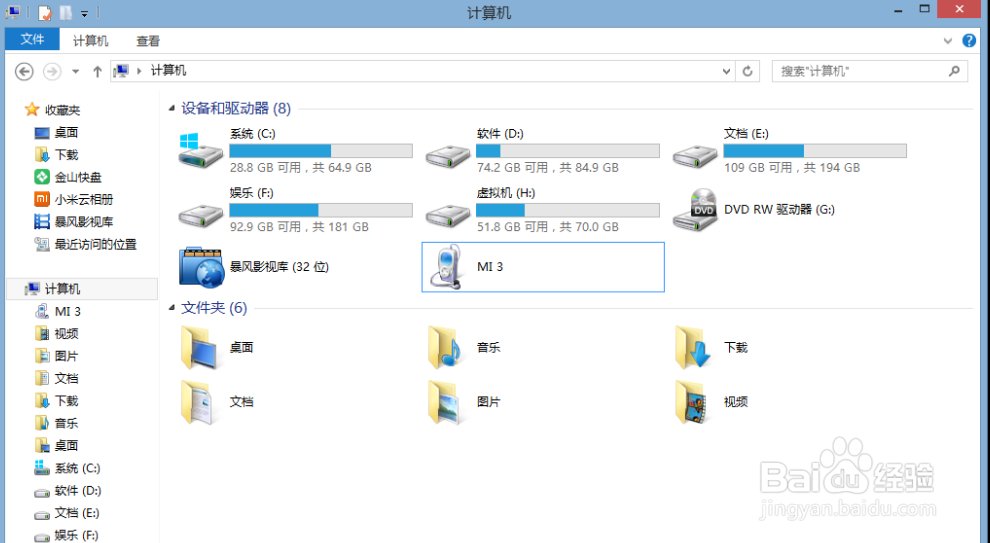
3、如果是手机自带内存的话,手机屏幕的顶上有一行显示信号、时间、电量的栏位。 通过数据线连接到电脑上之后,按住那个栏位往下拉。就会看到“USB数据存储”或者“大容量存储模式”或“U盘存储模式”了,在右边点一下打开。然后看“我的电脑”中是否已经显示“可移动磁盘“。
1、首先打开360安全卫士,进入功能大全,你就会看到“文件恢复”的文字,然后打开。首次安装需要下载文件,会提示初始化,所以需要等待一会
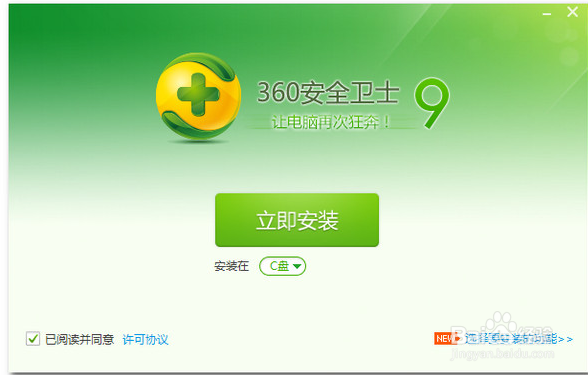
2、出现界面后,在左上角选择你删除的文件所在的储存卡。
单击开始扫描。等待一会就知道结果了。
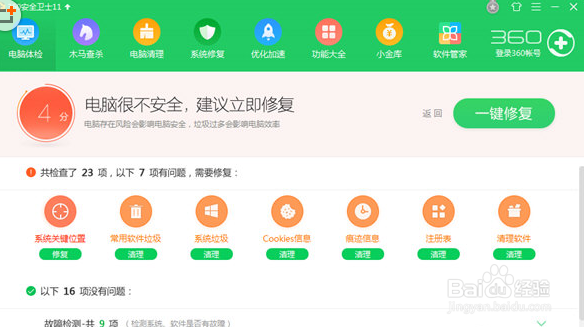
3、提示正在扫描,我们就可以去干点别的什么事情,消磨一下时间。
扫描完毕后,文件就会出现在列表中。
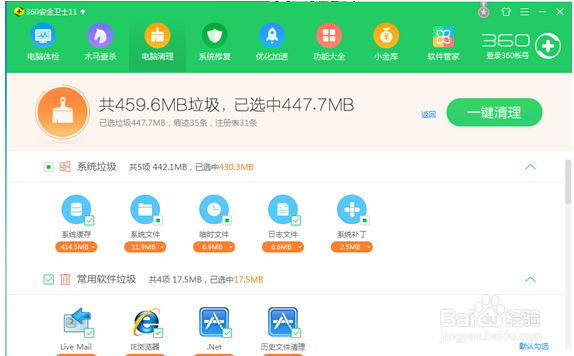
1、搜索视频中的这个软件,然后点击下载;

2、安装并运行软件后,在恢复页面中,点击选择“图片恢复”;

3、提示正在扫描,现在你可以出去望望风景,休息一下了。

4、扫描完毕后,图片就会出现在列表中。你只需要把想要恢复的勾选中,后面的就交给它吧。

声明:本网站引用、摘录或转载内容仅供网站访问者交流或参考,不代表本站立场,如存在版权或非法内容,请联系站长删除,联系邮箱:site.kefu@qq.com。